CAD2018是一款非常实用的制图电脑软件,软件支持win7、win8、win10等操作系统,并且软件的界面十分的简洁明了,用户即使是第一次使用,都能在较短的时间内使用地非常的熟练,软件还包含许多强大并且实用的功能,有演示图形、渲染工具、强大的绘图能力,各种功能应有尽有,是一款制图工作者必备的一款软件。
CAD2018特别版中包含许多的优点,全新的操作界面使得软件更加地便于管理,PDF的支持,用户可以将几何图形进行填充,并且用户可以将设计视图进行共享,方便了用户之间的交流,高分辨率的显示器支持,使得用户可以在4K或者更高的显示器上使用CAD2018特别版,是一款非常实用的软件。

CAD2018软件特色
1、具有完善的图形绘制功能。
2、有强大的图形编辑功能。
3、可以采用多种方式进行二次开发或用户定制。
4、可以进行多种图形格式的转换,具有较强的数据交换能力。
5、支持多种硬件设备。
6、支持多种操作平台
7、具有通用性、易用性,适用于各类用户,此外,从AutoCAD2000开始,该系统又增添了许多强大的功能,如AutoCAD设计中心(ADC)、多文档设计环境(MDE)、Internet驱动、新的对象捕捉功能、增强的标注功能以及局部打开和局部加载的功能。
软件功能
1、平滑移植
移植现在更易于管理。新的移植界面将 AutoCAD 自定义设置组织为您可以从中生成移植摘要报告的组和类别。
2、PDF支持
您可以将几何图形。填充。光栅图像和 TrueType 文字从 PDF 文件输入到当前图形中。PDF 数据可以来自当前图形中附着的 PDF,也可以来自指定的任何 PDF 文件。数据精度受限于 PDF 文件的精度和支持的对象类型的精度。某些特性(例如 PDF 比例。图层。线宽和颜色)可以保留。
3、共享设计视图
您可以将设计视图发布到 Autodesk A360 内的安全。匿名位置。您可以通过向指定的人员转发生成的链接来共享设计视图,而无需发布 DWG 文件本身。支持的任何 Web 浏览器提供对这些视图的访问,并且不会要求收件人具有 Autodesk A360 帐户或安装任何其他软件。支持的浏览器包括 Chrome。Firefox 和支持 WebGL 三维图形的其他浏览器。
4、关联的中心标记和中心线
您可以创建与圆弧和圆关联的中心标记,以及与选定的直线和多段线线段关联的中心线。出于兼容性考虑,此新功能并不会替换您当前的方法,只是作为替代方法提供。
5、协调模型:对象捕捉支持
您可以使用标准二维端点和中心对象捕捉在附着的协调模型上指定精确位置。此功能仅适用于 64 位。
CAD2018软件用法
1、绘图区域
在绘图区域顶部有一个标准选项卡式功能区。您可以从“常用”选项卡访问本手册中出现的几乎所有的命令。此外,下面显示的“快速访问”工具栏包括熟悉的命令,如“新建”、“打开”、“保存”、“打印”、“放弃”,等等。
注:如果“常用”选项卡不是当前选项卡,请继续操作并单击它。

2、命令窗口
程序的核心部分是“命令”窗口,它通常固定在应用程序窗口的底部。“命令”窗口可显示提示、选项和消息。在“命令”窗口中输入命令,而不使用功能区、工具栏和菜单。许多长期用户更喜欢使用此方法。
请注意,当您开始键入命令时,它会自动完成。当提供了多个可能的命令时(如下例所示),您可以通过单击或使用箭头键并按 Enter 键或空格键来进行选择。

3、鼠标
大多数用户使用鼠标作为其定点设备,但是其他设备也具有相同控件。提示: 当您查找某个选项时,可尝试单击鼠标右键。根据定位光标的位置,不同的菜单将显示相关的命令和选项。

4、新图形
通过为文字、标注、线型和其他几种部件指定设置,您可以轻松地满足行业或公司标准的要求。所有这些设置都可以保存在图形样板文件中。单击“新建”以从下面几个图形样板文件中进行选择:

对于英制图形,假设您的单位是英寸,请使用 acad。dwt 或 acadlt。dwt。对于公制单位,假设您的单位是毫米,使用 acadiso.dwt 或 acadltiso.dwt。
列表中的“教程”样板文件是用于建筑或机械设计主题的简单样例,使用英制 (i) 和公制 (m) 版本。您可能想要对它们进行试验。
大多数公司使用符合公司标准的图形样板文件。他们通常使用不同的图形样板文件,具体取决于项目或客户。
软件安装方法
1、下载软件后解压运行文件,因为是压缩的形式,64位有两个文件,直接运行一个,需要解压


2、运行“Setup.exe”,选择在此计算机上安装

3、同意安装许可协议

4、配置的安装,根据自己要求选择,右上角还可以选择语言,默认是中文简体;

5、点击“安装”后,正在安装中

6、安装完成,点击“完成”,若弹出重启系统对话框,选择“否”。


常见问题
一、cad2018怎么设置经典模式?
1、双击打开CAD2018,进入主界面,如图:

2、找到软件下方的一个齿轮状按钮,如图所示,点击一下。

3、在出现的上拉中选择“自定义”。

4、在弹出的对话框内选择“传输”选项,点击右侧的文件夹选项,如图所示:

5、然后会弹出一个对话框,选择经典工作空间插件并打开。

6、打开文件后,将右侧的文件拖到左侧工作空间中。

7、设置好之后点击“确定”,然后再点击齿轮按钮,上拉中就会出现经典模式了,点击一下就切换完成。

二、cad2018怎么调中文
双击打开CAD2018,然后按F1键,点击右上角出现的倒三角,再在下拉中点击简体中文,如果这个操作不行,那就需要重新安装CAD2018了。
更新日志
1、优化软件运行速度
2、修复已存在的bug
- 精选留言 来自四川南充电信用户 发表于: 2023-9-11
- 致敬经典,谢谢分享
- 精选留言 来自陕西安康电信用户 发表于: 2023-9-22
- 小东西实用
- 精选留言 来自四川乐山移动用户 发表于: 2023-7-22
- 这软件很好用嗯,而且是绿色的,强烈推荐
- 精选留言 来自河南安阳联通用户 发表于: 2023-3-25
- 棒啊好用
- 精选留言 来自广西南宁电信用户 发表于: 2023-9-18
- 谢谢分享,安装速度很快
- 第1楼 来自安徽省合肥市联通用户 发表于2023-08-17
- 谢谢分享,非常好厉害了
盖楼(回复)














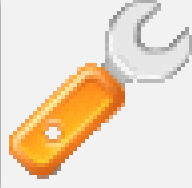
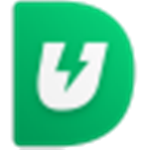




























 浙公网安备 33038202002266号
浙公网安备 33038202002266号